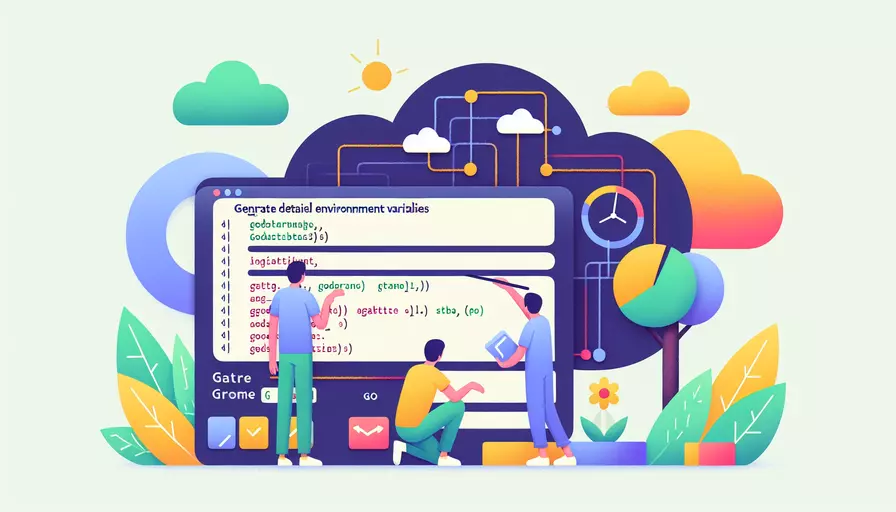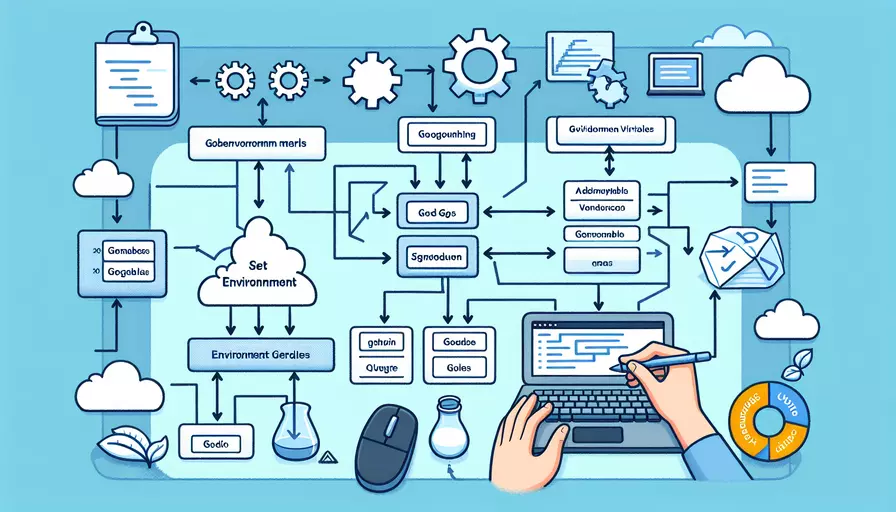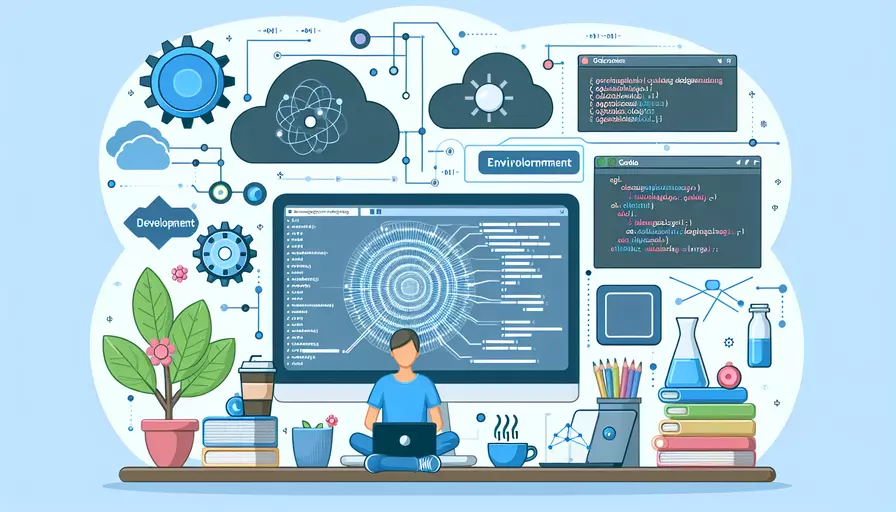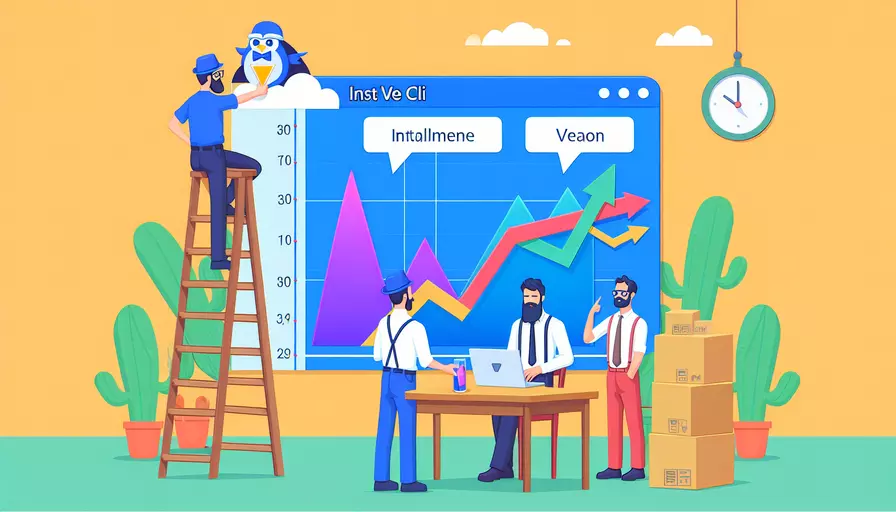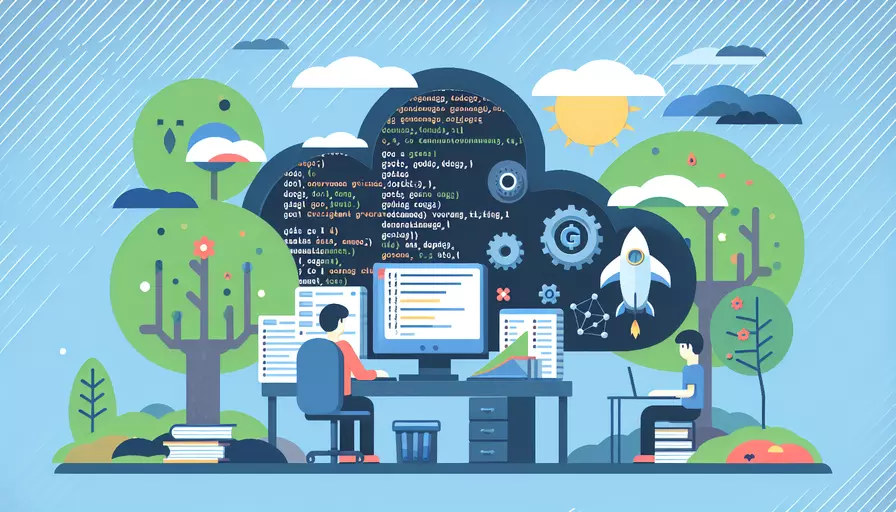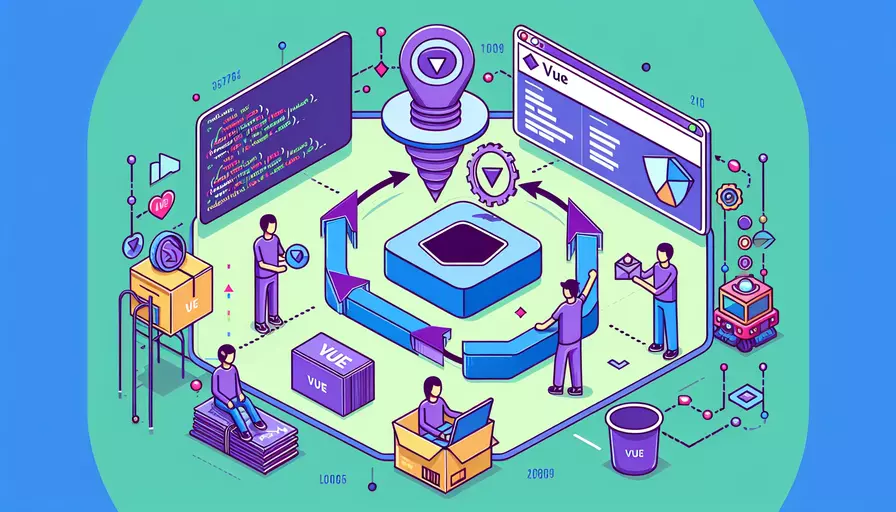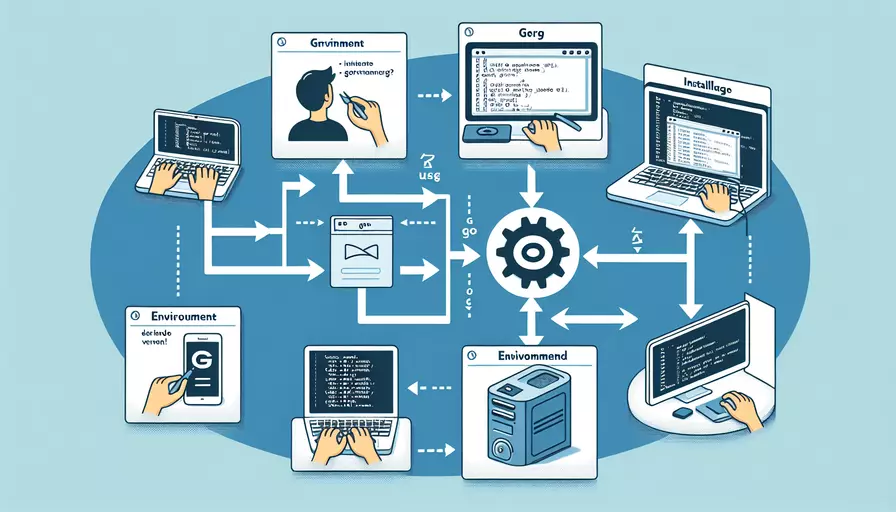vue命令无法找到的原因解析
发布时间:2025-04-02 07:22:23 发布人:远客网络
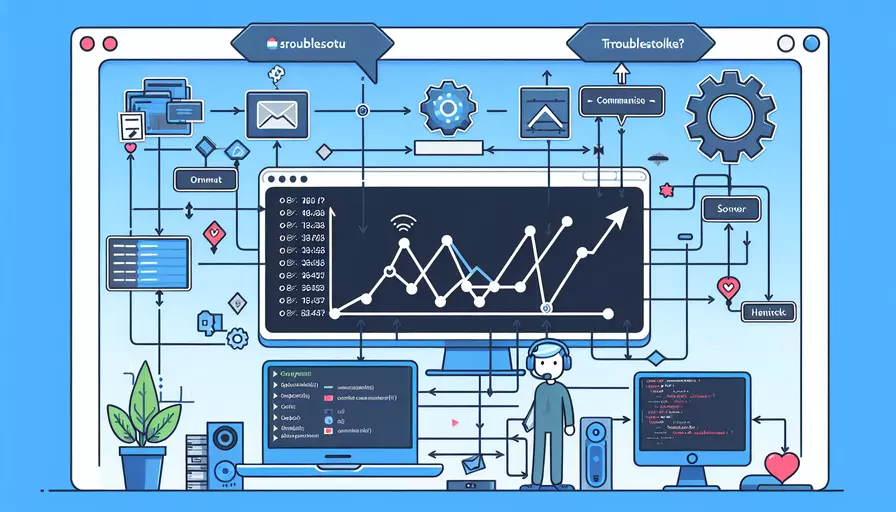
找不到Vue命令的原因可能有以下几点:1、未正确安装Vue CLI,2、环境变量未配置正确,3、Node.js版本不兼容。 要解决这个问题,首先需要确认Vue CLI的安装情况,并确保系统环境变量设置正确。接下来将详细探讨每个原因和对应的解决方案。
一、未正确安装VUE CLI
Vue CLI 是 Vue.js 的命令行工具,用于快速搭建 Vue.js 项目。如果没有正确安装 Vue CLI,自然会找不到 vue 命令。
-
确认是否安装了 Vue CLI:
在终端或命令行中输入以下命令:
vue --version如果系统提示找不到
vue命令,说明 Vue CLI 可能未安装或安装失败。 -
安装 Vue CLI:
使用 npm(Node 包管理器)来安装 Vue CLI。确保你已经安装了 Node.js 和 npm。
npm install -g @vue/cli安装完成后,再次检查 Vue CLI 是否安装成功:
vue --version -
安装过程中的常见问题:
- 权限问题: 如果在安装过程中遇到权限问题,可以使用
sudo命令:sudo npm install -g @vue/cli - 网络问题: 国内用户可能遇到网络问题,可以使用淘宝的 npm 镜像:
npm install -g cnpm --registry=https://registry.npmmirror.comcnpm install -g @vue/cli
- 权限问题: 如果在安装过程中遇到权限问题,可以使用
二、环境变量未配置正确
即使 Vue CLI 已经安装成功,如果系统的环境变量配置不正确,也会导致找不到 vue 命令。
-
检查 npm 全局安装路径:
在终端输入以下命令查看 npm 全局安装路径:
npm root -g这会返回 npm 全局包的安装路径。例如:
/usr/local/lib/node_modules -
配置系统环境变量:
- Windows 系统:
右键点击“我的电脑” > “属性” > “高级系统设置” > “环境变量”。在“系统变量”中找到
Path,并将 npm 全局安装路径添加进去。 - macOS/Linux 系统:
打开终端,编辑
.bashrc或.zshrc文件(取决于你使用的 Shell):export PATH=$PATH:/usr/local/lib/node_modules然后刷新环境变量:
source ~/.bashrc或者:
source ~/.zshrc
- Windows 系统:
-
验证环境变量配置:
重新打开终端,输入
vue --version检查是否能够正确找到 Vue CLI。
三、Node.js版本不兼容
Vue CLI 依赖于 Node.js,如果 Node.js 版本过旧或不兼容,也可能导致 vue 命令不可用。
-
检查 Node.js 版本:
在终端输入以下命令查看当前 Node.js 版本:
node --versionVue CLI 通常需要 Node.js 8.9 或更高版本。
-
升级 Node.js:
- Windows 和 macOS 用户:
可以从 Node.js 官方网站 下载最新版本的安装包进行安装。
- Linux 用户:
可以使用 n 或 nvm(Node 版本管理器)来安装和管理 Node.js 版本。
npm install -g nsudo n stable
或使用 nvm:
curl -o- https://raw.githubusercontent.com/nvm-sh/nvm/v0.39.1/install.sh | bashsource ~/.bashrc
nvm install node
- Windows 和 macOS 用户:
-
重新安装 Vue CLI:
在升级 Node.js 之后,可能需要重新安装 Vue CLI:
npm install -g @vue/cli
四、其他可能的原因和解决方案
除了上述主要原因,找不到 vue 命令还可能有其他一些原因。
-
npm 缓存问题:
有时候 npm 缓存可能会导致安装包不完整或损坏,可以尝试清理 npm 缓存:
npm cache clean --force然后重新安装 Vue CLI:
npm install -g @vue/cli -
检查本地项目的依赖:
如果你在一个本地项目中使用
vue命令,确保项目的node_modules目录中包含@vue/cli。可以尝试重新安装项目依赖:npm install -
使用 npx 运行 Vue CLI:
如果不希望全局安装 Vue CLI,可以使用 npx 直接运行:
npx @vue/cli create my-project -
操作系统特定问题:
某些操作系统或特定版本可能会有一些兼容性问题,可以查阅相关文档或社区论坛寻找解决方案。
总结与建议
找不到 vue 命令的原因主要有:未正确安装 Vue CLI、环境变量未配置正确、Node.js 版本不兼容。解决这些问题的步骤包括:确认并安装 Vue CLI、配置系统环境变量、升级 Node.js 版本。为了确保顺利使用 Vue CLI,建议定期检查和升级 Node.js 及其相关工具,并熟悉环境变量的配置。通过这些措施,可以有效避免和解决找不到 vue 命令的问题,提高开发效率。
更多问答FAQs:
Q: 为什么找不到vue命令?
A: 找不到vue命令的原因可能有以下几种情况:
-
Vue CLI没有安装:Vue CLI是一个用于快速搭建Vue项目的命令行工具,如果没有安装Vue CLI,那么就无法找到vue命令。您可以通过运行
npm install -g @vue/cli来全局安装Vue CLI。 -
环境变量配置问题:如果您已经安装了Vue CLI,但仍然找不到vue命令,可能是因为环境变量配置不正确。请确保您的环境变量中包含了Vue CLI的安装路径。
-
版本冲突:在某些情况下,可能存在多个版本的Vue CLI安装在您的电脑上,导致找不到vue命令。可以尝试卸载旧版本的Vue CLI,并重新安装最新版本。
-
操作系统问题:在某些操作系统上,如Windows,可能会出现一些特定的问题,导致找不到vue命令。您可以尝试在命令行中输入
vue.cmd来代替vue命令。
如果您遇到了其他问题或者无法解决上述问题,请尝试在Vue官方论坛或者相关的开发社区中寻求帮助,那里有许多经验丰富的开发者可以为您提供支持和解答。
Q: 如何正确安装Vue CLI?
A: 安装Vue CLI需要以下几个步骤:
-
确保已经安装了Node.js:Vue CLI是基于Node.js的,所以在安装Vue CLI之前,请确保您的电脑上已经安装了Node.js。您可以在命令行中输入
node -v来检查Node.js是否已经安装。 -
全局安装Vue CLI:在命令行中运行
npm install -g @vue/cli来全局安装Vue CLI。这个命令会自动下载并安装最新版本的Vue CLI。 -
验证安装:安装完成后,可以在命令行中输入
vue --version来验证安装是否成功。如果成功安装,会显示Vue CLI的版本号。 -
创建一个新的Vue项目:安装完成后,可以使用
vue create命令来创建一个新的Vue项目。根据命令行的提示,选择一些基本配置,如项目名称、Vue版本、插件等。创建完成后,可以进入项目目录并运行npm run serve来启动开发服务器。
如果您遇到了问题或者安装过程中出现错误,请参考Vue官方文档或者在相关的开发社区中寻求帮助。
Q: 除了Vue CLI,还有其他方式可以开始使用Vue.js吗?
A: 当然可以!除了使用Vue CLI来快速搭建Vue项目外,还有其他几种方式可以开始使用Vue.js:
- CDN引入:如果您只是想在一个简单的HTML文件中使用Vue.js,可以通过在HTML文件中引入Vue.js的CDN链接来开始使用。只需在
<head>标签中添加以下代码:
<script src="https://cdn.jsdelivr.net/npm/vue"></script>
然后就可以在HTML文件中使用Vue.js的语法和功能了。
-
Vue脚手架:除了Vue CLI,还有一些其他的Vue脚手架可供选择,如nuxt.js和vue-element-admin等。这些脚手架提供了更多的功能和预设配置,可以帮助您更快地开始一个Vue项目。
-
手动配置:如果您对Vue.js有一定的了解,并且想要更加自定义和灵活地开始使用Vue.js,可以手动配置一个Vue项目。您可以在命令行中使用
npm init命令创建一个新的npm项目,然后通过安装Vue.js和其他需要的依赖来配置项目。
不管您选择哪种方式开始使用Vue.js,都需要确保已经安装了Node.js和npm,并且了解一些基本的前端开发知识。建议在开始之前,先阅读Vue官方文档,了解Vue.js的基本概念和用法。